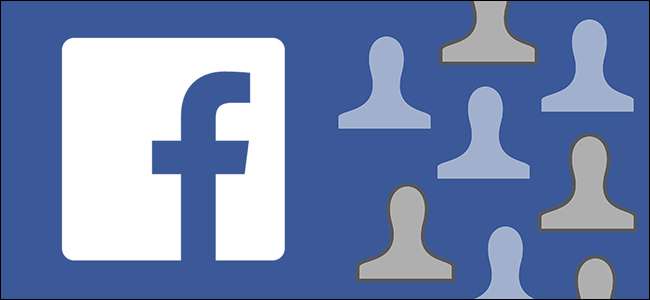
Si vous êtes sur Facebook depuis un certain temps, il est probable que vous ayez accumulé une liste d'amis qui comprend des amis proches, de vieux amis d'enfance, des parents, des collègues, des voisins et une foule de personnes que vous aimez mais que vous ne voulez pas nécessairement partager avec. Continuez à lire pendant que nous vous montrons comment partager du contenu de manière sélective.
Cher Geek How-To,
Mon premier enfant est attendu dans un mois et cela me fait penser (parmi un million d'autres choses) à Facebook. Je veux partager beaucoup de photos de bébé avec les personnes que je connais qui veulent vraiment voir des photos de bébé (grands-parents, tantes et oncles, meilleurs amis, etc.) mais je ne veux pas inonder le fil d'actualité de mes amis avec des tonnes de photos qu'ils pourraient ne soyez pas du tout intéressé à voir.
Je sais que vous pouvez sélectionner votre public pour les publications Facebook dans de larges catégories, comme uniquement les personnes de votre liste d'amis ou entièrement publiques, mais que faire si vous souhaitez le partager avec un groupe plus petit que l'ensemble de votre liste d'amis? Ce n'est pas comme si j'essayais de cacher quelque chose avec une sécurité ultra stricte, c'est juste que j'aimerais partager du contenu avec des gens qui veulent réellement voir ce contenu au lieu de faire exploser une longue liste de collègues, des camarades de classe que je n'ai pas vu depuis vingt ans. ans, et d'autres personnes dans ma liste d'amis qui ne se soucient probablement pas de voir les photos quotidiennes de bébé.
Facebook peut-il faire ce que je veux qu'il fasse ou est-ce que ce type de contrôle en dehors du tout le partage avec tout le monde.
Cordialement,
Facebook curieux
Tout d'abord, félicitations pour la naissance imminente de votre premier enfant. Deuxièmement, même si cela ne nous dérange pas de voir de jolies photos de bébés, nous vous félicitons certainement d'avoir réalisé que beaucoup de gens ne se soucient pas vraiment de voir les photos de bébés de personnes dont ils ne sont pas particulièrement proches; vous êtes certainement dans les échelons supérieurs des utilisateurs de Facebook réfléchis juste pour avoir même envisagé une telle chose.
Bien que ce ne soit pas exactement une fonctionnalité centrale, Facebook dispose en fait d'un petit ensemble d'outils qui peuvent vous aider à accomplir exactement ce que vous souhaitez faire. Alors que la plupart des gens partagent simplement leurs publications avec des amis (s'ils utilisent Facebook comme outil de médias sociaux personnels) ou avec tout le monde (s'ils l'utilisent comme plateforme de marque), il existe des outils granulaires pour gérer soigneusement qui voit le contenu. vous publiez qui vont bien au-delà de ces très larges catégories privées / publiques. Jetons un coup d'œil à ces outils.
Les listes Facebook à la rescousse
Vous avez écrit en posant des questions sur les photos de bébé, mais cette astuce fonctionne vraiment bien pour une grande variété de choses. Si quelqu'un publiait beaucoup d'articles, de sujets ou de photos spécifiques à son lieu de travail et souhaitait les partager avec des collègues directs et des collègues distants (mais pas nécessairement ennuyer leurs proches avec de tels problèmes), il pourrait créer une liste de ces collègues. et collègues. C'est également une excellente astuce pour les sujets locaux et les actualités. Vous avez peut-être 500 amis sur votre liste d'amis, mais les questions sur les meilleurs promeneurs de chiens de la région ne concernent que les amis qui vivent dans votre ville.
Par défaut, Facebook a déjà trois listes: Amis proches, Connaissances et Restreint. Si vous ajoutez une personne à la liste d'amis proches, vous recevrez des notifications directes chaque fois qu'elle publiera quelque chose (utile si vous voulez vous assurer que quelque chose qu'un ami vraiment proche publie ne soit pas perdu dans votre fil d'actualité). Si vous ajoutez quelqu'un à la liste des connaissances, ce qu'il publie apparaîtra rarement dans votre fil d'actualité. La liste restreinte vous permet d'ajouter quelqu'un à votre liste d'amis mais de ne pas partager de contenu avec eux, sauf si vous le rendez public ou que vous y marquez.
En outre, Facebook a également des «listes intelligentes» qui créent des listes basées sur des éléments tels que votre lieu de travail, votre ville et votre famille. Bien que les listes par défaut permettent un contrôle plus précis de vos publications, elles sont encore trop larges pour vos besoins. Les listes intelligentes sont meilleures, mais elles présentent un défaut critique: si la personne de votre réseau d'amis ne s'est pas identifiée comme membre du groupe dont cette liste est tirée (par exemple, elle n'a pas formellement identifié votre lieu de travail comme étant son lieu de travail, ils ne listent pas leur ville, etc.) alors la liste intelligente ne les ajoutera pas. Créons une liste personnalisée spécifiquement dans le but de partager du contenu sur un sujet particulier avec un groupe d'amis intéressés; contrairement aux algorithmes de Facebook, nous saurons exactement qui mettre sur la liste, quelle que soit la façon dont ils ont rempli leur profil Facebook.
Création de listes personnalisées
Pour créer une liste personnalisée, connectez-vous à votre compte Facebook et faites défiler votre fil d'actualité jusqu'à ce que, dans la colonne de navigation de gauche, vous voyez l'entrée «Amis». Passez votre souris sur la section et cliquez sur «Plus» lorsque l'option apparaît.
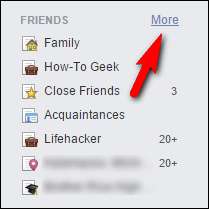
Si vous êtes connecté pendant la lecture de cet article, vous pouvez également accéder directement au menu de la liste via ce lien . Une fois que vous êtes dans le menu de la liste, il est temps de créer une liste simple des personnes qui, selon vous, seront intéressées par le contenu que vous souhaitez partager.
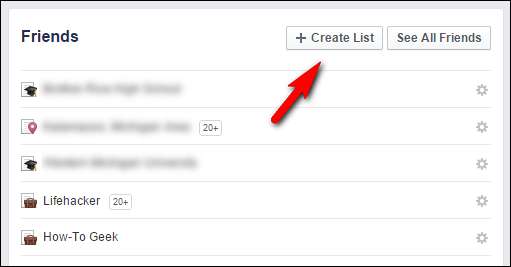
Cliquez sur le bouton «Créer une liste» en haut du menu. À des fins de démonstration, nous dresserons une liste pour nos amis qui aiment les dinosaures robots. Un nom approprié pour une telle liste? Fans de Robo Dino, bien sûr.
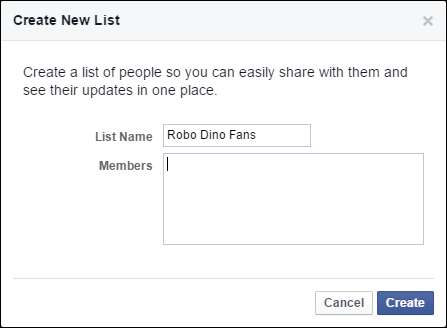
Dans la zone «Membres», commencez à saisir les amis que vous souhaitez inclure (Facebook remplira automatiquement les noms partiels comme il le fait avec les outils de recherche et de marquage). Ne vous inquiétez pas si vous ne pouvez pas penser à tout le monde en ce moment; vous pouvez ajouter des amis individuellement plus tard en visitant leurs pages de profil ou en cliquant sur leurs messages dans votre fil d'actualité.
Lorsque vous avez terminé, cliquez sur "Créer". Facebook vous redirigera vers un flux personnalisé de messages uniquement générés par les personnes de votre nouvelle liste. Bien que la question d'origine se concentre sur la façon de publier du contenu sur une liste personnalisée de personnes, il convient de noter que vous pouvez utiliser des listes pour créer des listes de contenu personnalisées pour votre propre consommation. Si vous suivez un tas de marques sur Facebook pour obtenir des coupons gratuits ou des codes de jeu, vous pouvez créer une liste desdites marques pour un examen quotidien facile.
Publication de contenu sur des listes personnalisées
Avec notre liste personnalisée, il est temps de créer un message avec du contenu uniquement pour les personnes de notre liste. Cliquez sur le bouton d'audience à côté du bouton de publication. Ce bouton est étiqueté quel que soit votre état de partage par défaut. Pour la plupart des gens, il lira "Amis" comme il le fait dans notre capture d'écran.
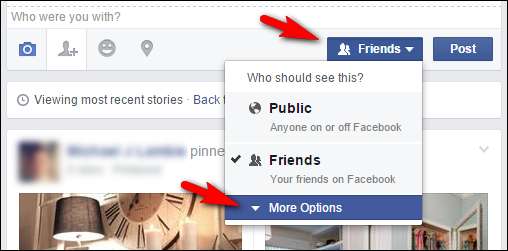
Sélectionnez «Plus d'options», puis dans la liste récemment développée, sélectionnez votre nouvelle liste.
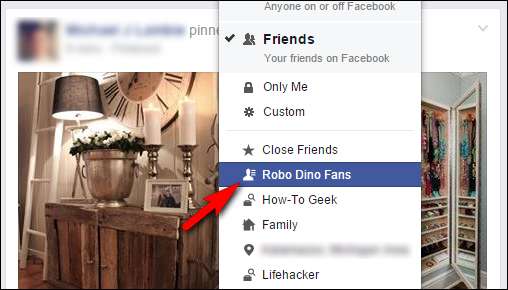
Sélectionnez votre contenu et rédigez votre message maintenant.
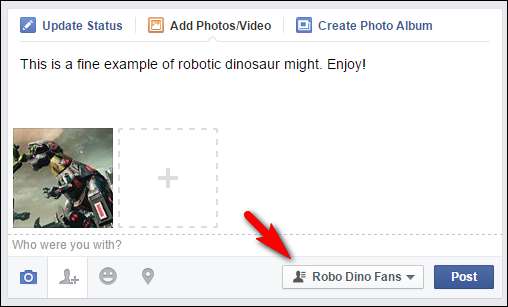
Notez que l'indicateur d'audience est l'icône de liste avec "Robo Dino Fans". Lorsque nous publierons ceci, il ne sera attribué qu'aux fans de dinosaures sélectionnés à la main, assez chanceux pour figurer sur notre liste.
C'est tout ce qu'on peut en dire! Une fois que vous avez terminé le travail acharné de création de la liste elle-même à l'aide de la liste, il vous suffit de cliquer sur le bouton de sélection d'audience et de sélectionner la liste appropriée pour le contenu que vous êtes sur le point de partager.
Vous avez une question urgente sur les sites de médias sociaux, les paramètres de confidentialité ou d'autres problèmes technologiques? Envoyez-nous un e-mail à [email protected] et nous ferons de notre mieux pour vous aider.







